先日、友人同士で遊ぶためにマイクラのマルチサーバーを立ち上げました。マイクラマルチサーバーと言えば近頃はYoutubeの配信者同士でサーバーを立ててワイワイ遊んでいる方が多い印象ですね。自分は配信とかはしていませんが、単純に友達と一緒に遊ぶ場所が欲しくて始めてみました。その立ち上げにあたって、ちょっと奮闘したのでその備忘録です。
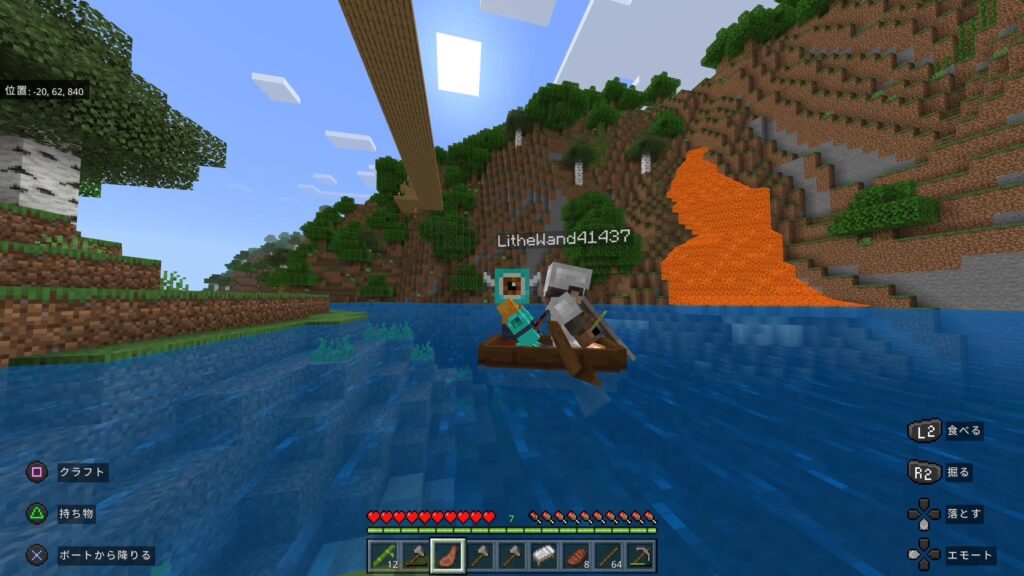
マイクラのマルチサーバーとは?
通常、マイクラは自分だけのワールドを生成してそこで好きなことをして遊ぶものですが、マルチサーバーでは何人かで一つのワールドを共有して遊べます。昔は自分も友達のワールドに遊びに行ったり、逆に友達が自分のワールドに遊びに来たり、そうやってオンラインプレイを楽しんでいました。でもそれはワールドの主がオンラインの時にしか遊べないし、訪問先のワールドで手に入れたものは自分のワールドに持ってかえることが出来ません。
そこで最適なのがマルチサーバーです。
マイクラのマルチサーバーは、ネットワーク上にワールドを生成し複数名がいつでもアクセスできるようにする遊び方です。友達と一つのワールドを共有すれば、一緒に何かを建築したり、攻略をしたり、採掘した資源も山分けにして使うことが出来ます。みんな好きなタイミングでログインし、それぞれ一つのワールドで好きなことをすることも出来ます。
Xserver VPSでマルチサーバーを契約

マルチサーバーを作る方法はいくつかあるのですが、それはいろんな方が詳しく書かれているので割愛します。
今回、自分は元々このブログを置いているエックスサーバーを借りているので、新規アカウントを作る必要もないXserver VPSを追加で契約しました。
他にもConohaなども比較検討しましたが、正直スペック・料金どこも似たりよったりだから試しに遊んでみるなら、大手であればどこでもいいんじゃないかと個人的には思いました。
まずは友人らに「マイクラのマルチサーバー割り勘して遊ばない?」と相談してみました。
普段マイクラを一緒にプレイするメンバーは自分を含めて3名なので、一番グレードの低い2GBプランを提案しました。スペックは高ければ高いほど快適度に直結するし遊び方の拡張性もありますが、サイトにもプレイヤー人数4人以下と書いてありますし特にメンバーを増やす予定もないので、初めてのマルチサーバーとしてはこちらでいいかな…と。
物足りなくなれば後々プラン変更してもいいですしね。
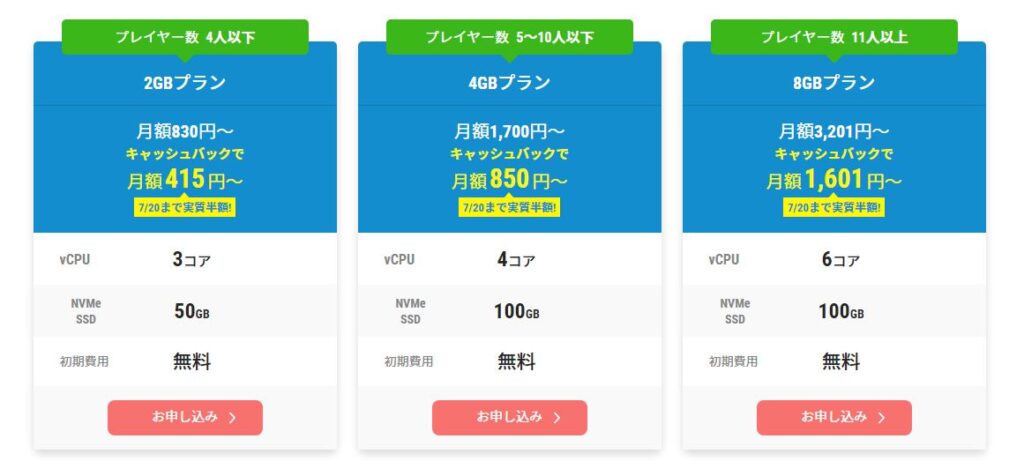
料金はXserver VPSのマイクラ特設ページ(2023年6月中旬)で2GBプランが月額830円~で、キャンペーン中で半額キャッシュバックでした。ここの月割金額は契約時にできるだけ長い期間一括支払いすることで受けられる割引率が変わりますが、自分たちは続くかどうかわからないのでとりあえず1年分契約することにしました
。
そうすると、日割り料金も含めて年間10,000円ちょっと。
契約から途中解約せず、6ヶ月継続利用が確認された時点で半額キャッシュバックが発動するようですので、実質年間約5,000円。
それを友人と3人で割ると一人あたり年間約1,500円。
結局一人あたりの月額料金は125円程。
ジュース1本分の料金でマルチサーバーで遊べてしまう…
友人たちにも同じようにプレゼンし、了承をもらったので早速契約しました。
契約の流れと管理画面でできること
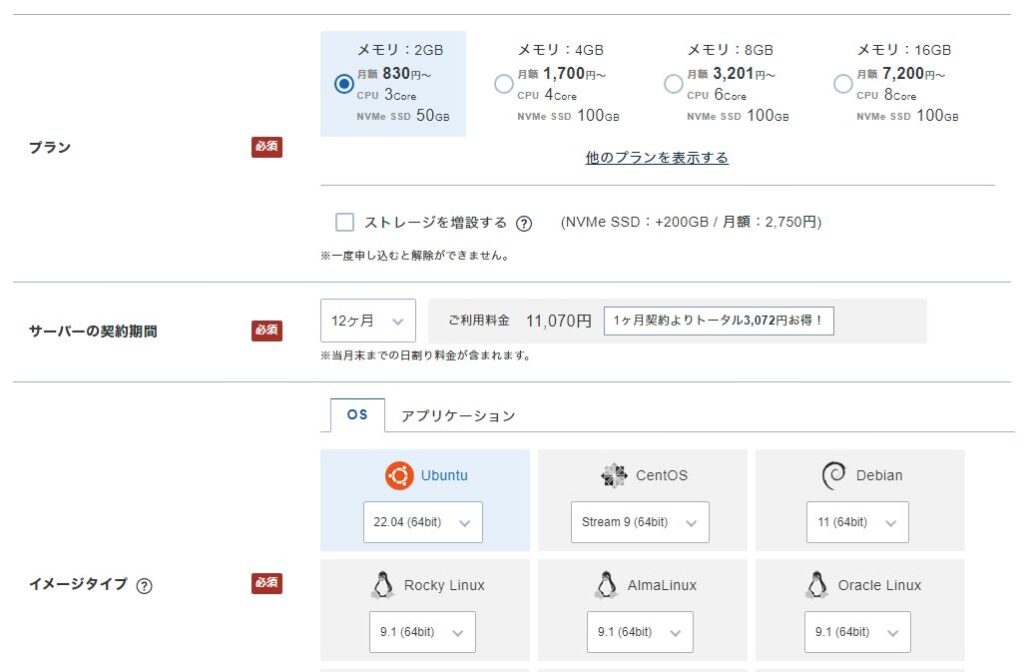
契約は自分の場合、すでにXサーバーを契約していたので追加契約という形でXserver VPSを契約しました。
プランを選んで、OSと遊びたいアプリケーションを選ぶだけ。
自分はOSはUbuntuでアプリケーションはMinecraftを指定して契約しました。
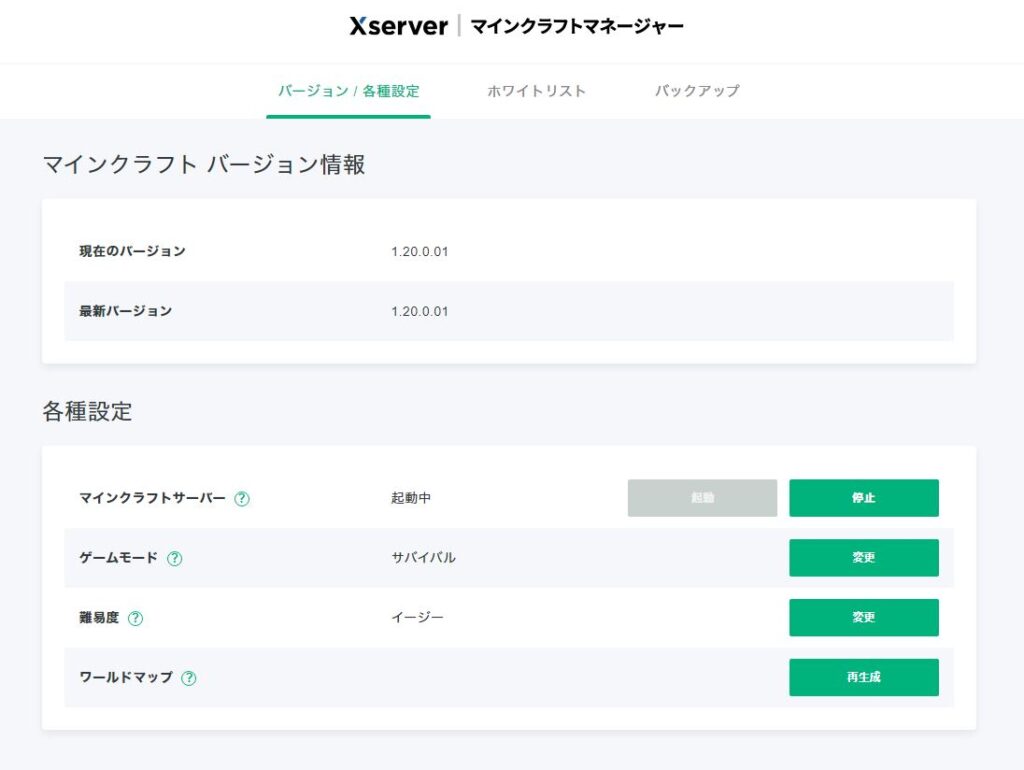
するとすぐにXserver VPSの契約が開始し、マインクラフトマネージャーなるものを触れるようになりました。
VPSの管理画面では契約しているサーバーの再起動や各種設定情報などを確認することができ、マインクラフトマネージャーでは難易度やモード(サバイバル/クリエイティブ)変更、ワールドの再生成や、ホワイトリストの管理などを行うことが出来ます。
Xserver VPSでは契約すればすでにワールドが生成された状態になっているので、すぐにマルチサーバーで遊べるようになります。
マルチサーバーにアクセスしてみる
マルチサーバーに入るにはちょっとだけいつもと入り方が違います。
統合版であればある程度一緒だと思いますが、自分はPS5でマイクラをやっているのでPS5で説明します。
ざっくり言えば手順は下記の通り。
①PS5本体のネットワーク設定をする!
②マイクラを起動する!
③自分が借りたマルチサーバーの情報を入力する!
④マルチサーバーのワールドに入場!
これだけ!ですが、ちょっとだけめんどくさそうで実はそんなにめんどくさくない設定をしないといけないので順に説明していきます。
【手順①】PS5本体のネットワーク設定をする!
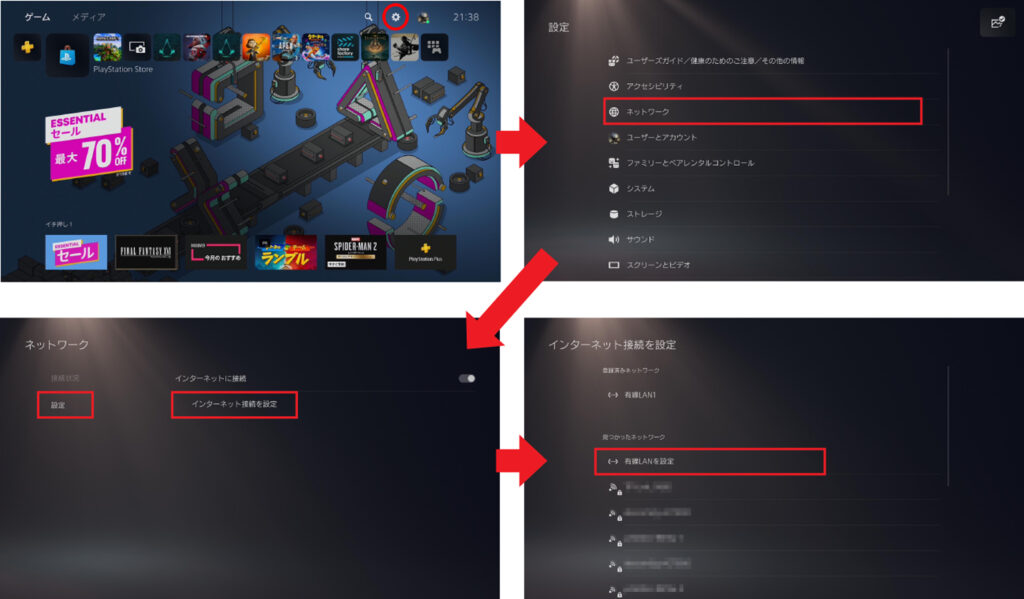
PS5の設定(ホーム画面右上の歯車)
↓
「ネットワーク」
↓
左メニューの「設定」から「インターネット接続を設定」
↓
「有線LANを設定」
※ワイヤレスで接続している人は、自宅の無線LANを選択。
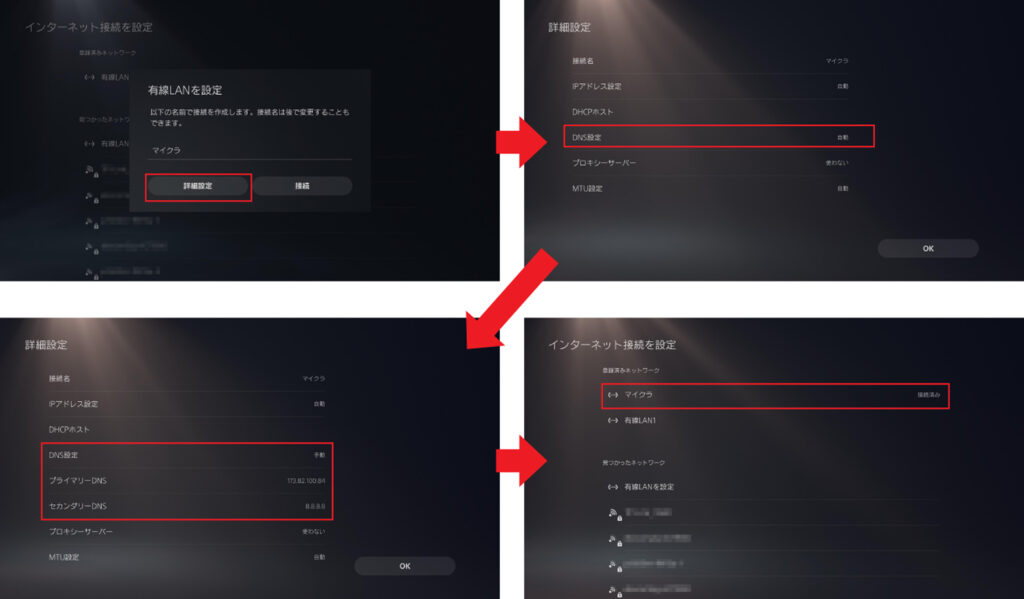
「有線LANを設定」のポップアップが出たら、今回設定するネットワーク設定に名前をつけます。
今回はわかりやすく「マイクラ」にしました。
名前を入力したら「詳細設定」
↓
DNS設定を自動から「手動」へ変更。
↓
するとプライマリーDNSとセカンダリーDNSの入力欄が表示されるので、
プライマリーDNSに「173.82.100.84」と入力し、
セカンダリーDNSに「8.8.8.8」と入力します。
MTU設定は「自動」、プロキシサーバーは「使わない」で、右下の「OK」を押して完了。
↓
ネットワーク設定「マイクラ」が追加されて、そこに「接続済み」と書いてあれば準備OKです。
【手順②】マイクラを起動する!
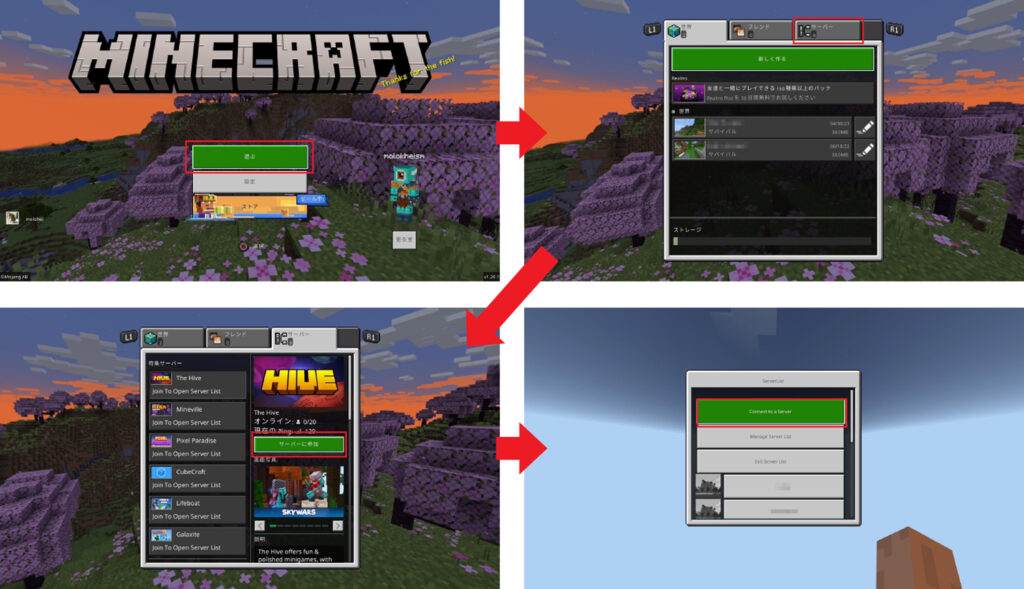
PS5のネットワーク設定が完了したら、マイクラはいつも通り起動します。
「遊ぶ」からサーバータブを選択します。
いろんな特集サーバーが並んでいますが、マルチサーバーに接続するためにはとりあえずどれでもいいので「サーバーに参加する」を押します。
※手順①のネットワーク設定をしていない状態だと、普通に特集サーバーに飛ばされます。
すると「Server List」という画面になるので、一番上の「Connect to a Server」を押しましょう。
【手順③】自分が借りたマルチサーバーの情報を入力する!
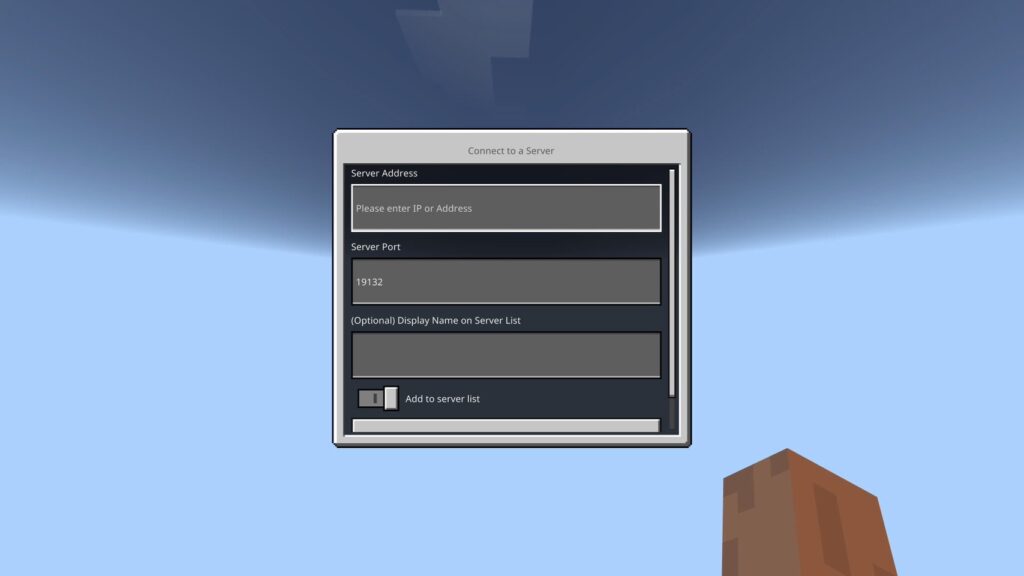
するとサーバー設定画面になりますので、上から順に情報を入れていきましょう。
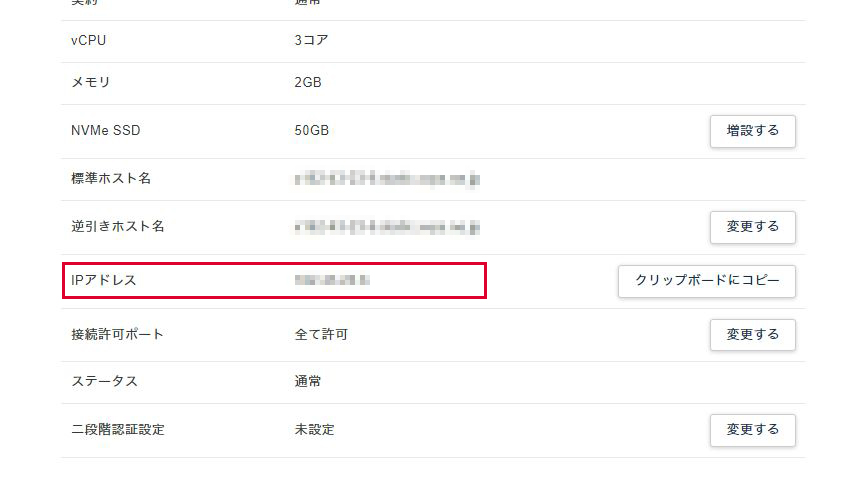
「Server Address」には自分が契約したマルチサーバーのVPS情報に掲載されているIPアドレスを入力。
※このIPが他人に知られると誰でも入れてしまうので、一緒に遊ぶ人以外には教えないようにしましょう。
「Server Port」は19132(たぶんデフォルト)のままでOK。
「Display Name on Server List」には、次回以降、マルチサーバーに接続する時に見分けがつくようにするためにつける名前なので好きな名前をつけましょう。
※PS5は日本語登録不可なので、半角英数記号のみ。
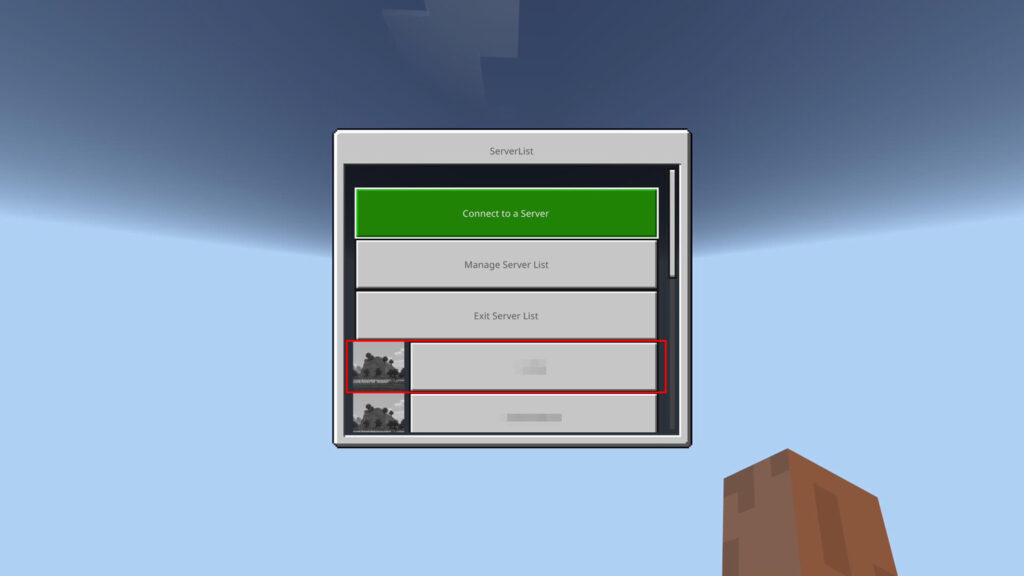
「Add to Server List」はOFF(左)になっていますが、ON(右)にしておくと次回接続する際に、このようにリストに追加されているのでアクセスしやすくなりますのでオススメです。
【手順④】マルチサーバーのワールドに入場!
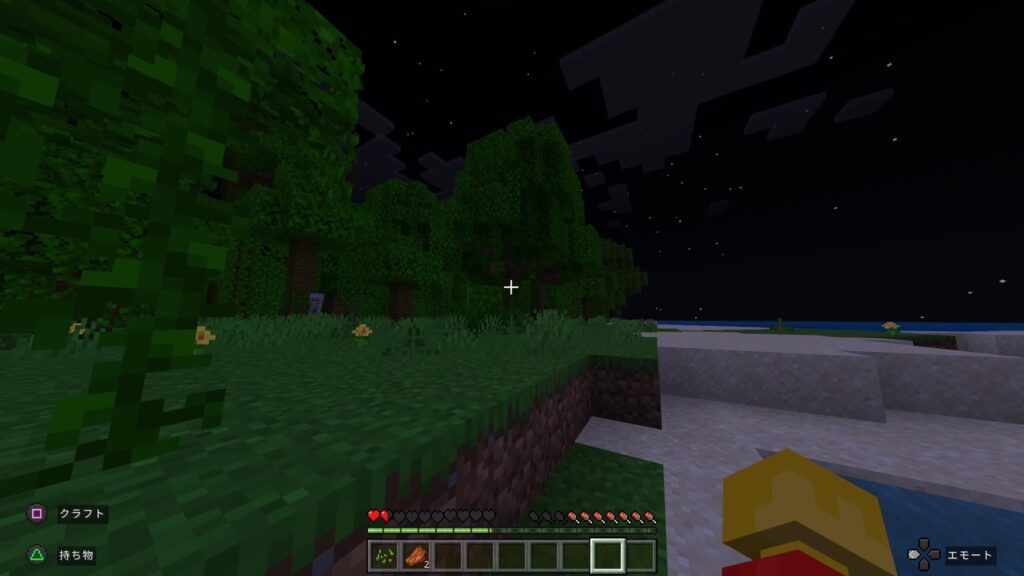
自分が契約したマルチサーバー内に生成されたワールドにスポーンします!
おめでとう!
思う存分冒険を…あ…あれ?
【重要】左上に座標が表示されない
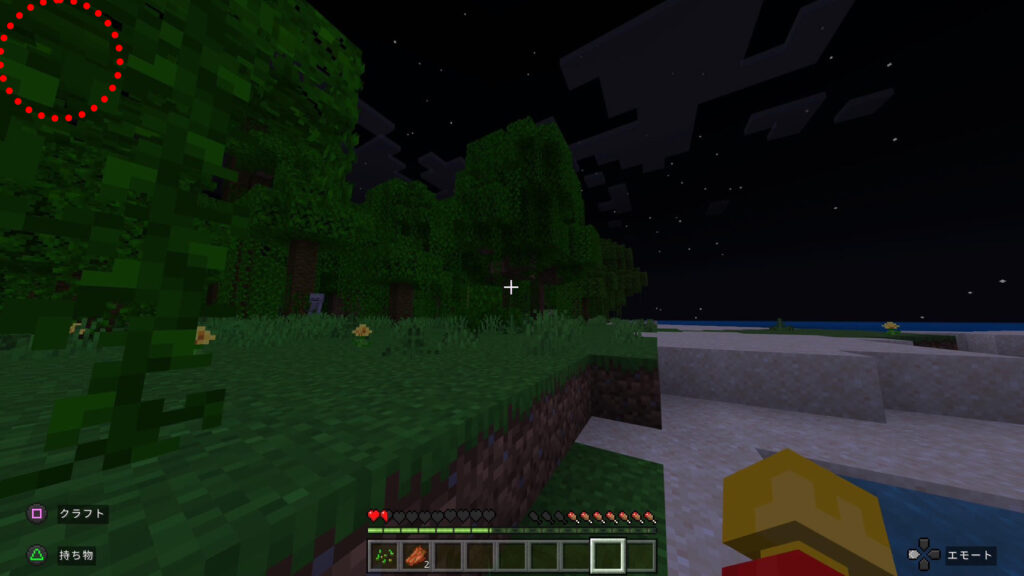
マイクラにおいて「座標」は重要です。最重要の情報と言えるでしょう。
初期スポーン位置や自分がいる場所の特定、遠征から帰る時、レアなバイオームを見つけて再びそこに訪れたい時…
自分が今いる場所の座標はその目印になります。
つまり座標が表示されていなければ、自分がどこにいるかどの方角から来たかわからなくなります。
それが表示されてない…
自分は通常座標を表示して遊んでいたので、これが表示されていないとなると初期スポーン位置から動けなくなります。
とりあえずマイクラの設定から座標を表示をONにしようとすると、グレーアウトしていて触れない。
当然っちゃ当然ですが、何人かで共有するワールドですからこういう仕様です。
何の権限も持たない人が勝手にワールドのいろんな設定を変えられてしまうと大変ですしね。
ということで、これらのゲーム自体の設定はマインクラフトマネージャーで変更…それもできない。
ここには座標に関する設定項目はありませんでした。詰んだ。
座標の表示方法に関して情報収集
座標を表示しなければみんなで遊べないので、とりあえずXサーバーのFAQを探したり、解決方法をブログなんかに書いている人がいないか「Xサーバー マイクラ 座標 表示されない」みたいな関連ワードででググりまくりました。
でもあんまりこれだっていう記事は見つからず…
結果的に自分は解決することが出来たので、自分のため、同じような症状に困っている人たちのために備忘録を残そうと思ったのが、今回記事を書いているきっかけです。
原因を特定
調べてわかったことは、マイクラ内での自分が何の権限も持たない一般ユーザーとしてログインしていることが原因だということです。
マイクラにログインしているアカウントに、ゲームの設定変更が出来るレベルの権限をもたせればマイクラ内で設定が可能になります。
この権限レベルのことを「op(オペレーター)権限」と呼びます。
しかしその手順はちょっとめんどくさかった…
座標を表示する手順
おおまかな手順は下記の通り。
①マインクラフトマネージャーでホワイトリストを有効にする。
②マインクラフトに一度ログイン。
③FTPソフトでサーバーにアクセスして、設定ファイルをダウンロードする。
④該当ファイルを修正してアップロード。
⑤マイクラにログインして座標の設定変更。
順に説明していきます。
【手順①】マインクラフトマネージャーでホワイトリストを有効にする。
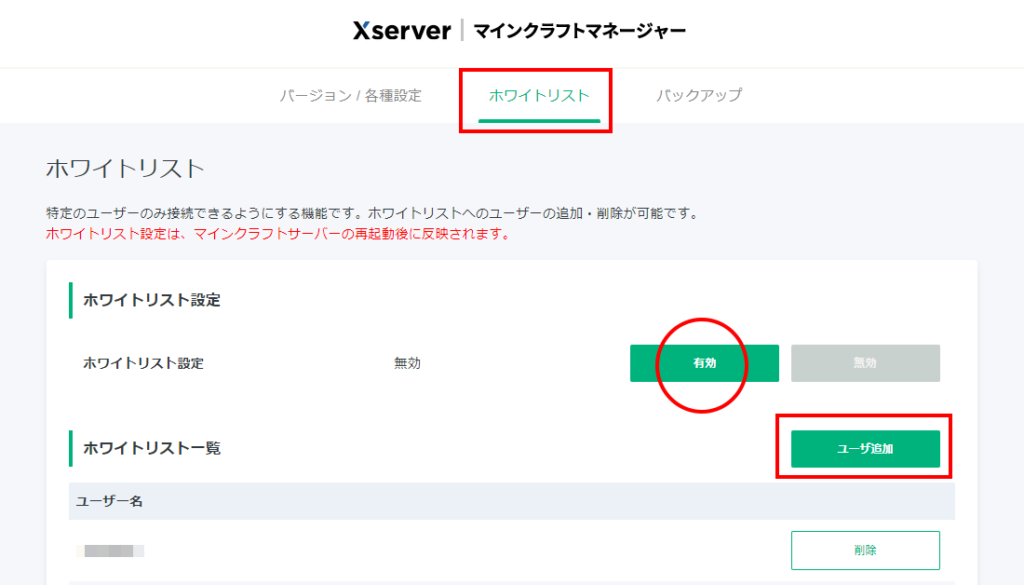
まずはXサーバーのXserver VPSにログインしてマインクラフトマネージャーにログインします。
ホワイトリスト設定タブに切り替え、ホワイトリストを「有効」に変更します。そのまま「ユーザ追加」から自分のマイクラで使っているMicrosoftアカウント名を入力します。
そこからXserver VPSの管理画面に戻り、サーバーを再起動します。
※再起動しないと設定変更が適用されません。
【手順②】マインクラフトに一度ログイン。
PS5のマイクラを開き、先程ホワイトリストに追加したMicrosoftアカウントでログイン後、マルチサーバーのワールドに入ります。
ワールドに入れたらそのままマイクラを閉じます。この作業によって、ホワイトリストにこの後必要な情報がファイルに書き込まれます。
【手順③】FTPソフトでサーバーにアクセスして、設定ファイルをダウンロードする。
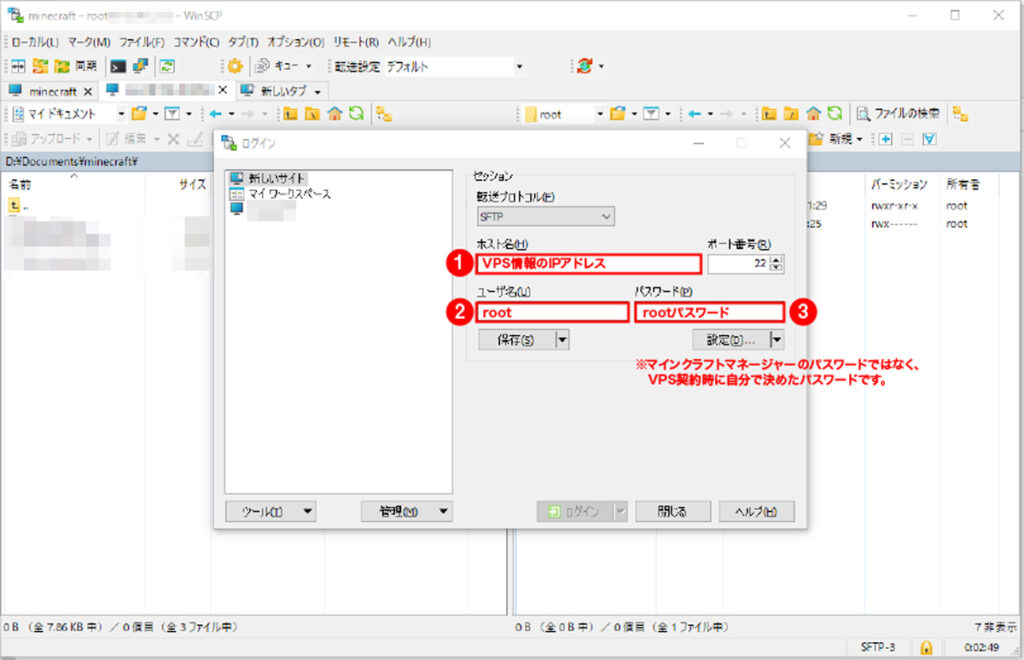
FTPソフトにXサーバーの情報を見ながら情報を入力し、サーバーと接続します。
①ホスト名にはXサーバーVPSのVPS情報にあるIPアドレスを入力
②「root」と入力
③VPS契約時に自分で決めたパスワードを入力します。
※マインクラフトマネージャーのパスワードではアクセスできません。
ちなみに、FTPソフトはサーバーのファイル操作を行うソフトです。
ソフトはFFFTP、FileZilla、WinSCPなど色々ありますが、ここでは自分も使用しているWinSCPで説明します。
持っていない場合は、下記のページからWinSCPをダウンロードしてください。
■窓の杜ーWinSCPダウンロードページ
https://forest.watch.impress.co.jp/library/software/winscp/
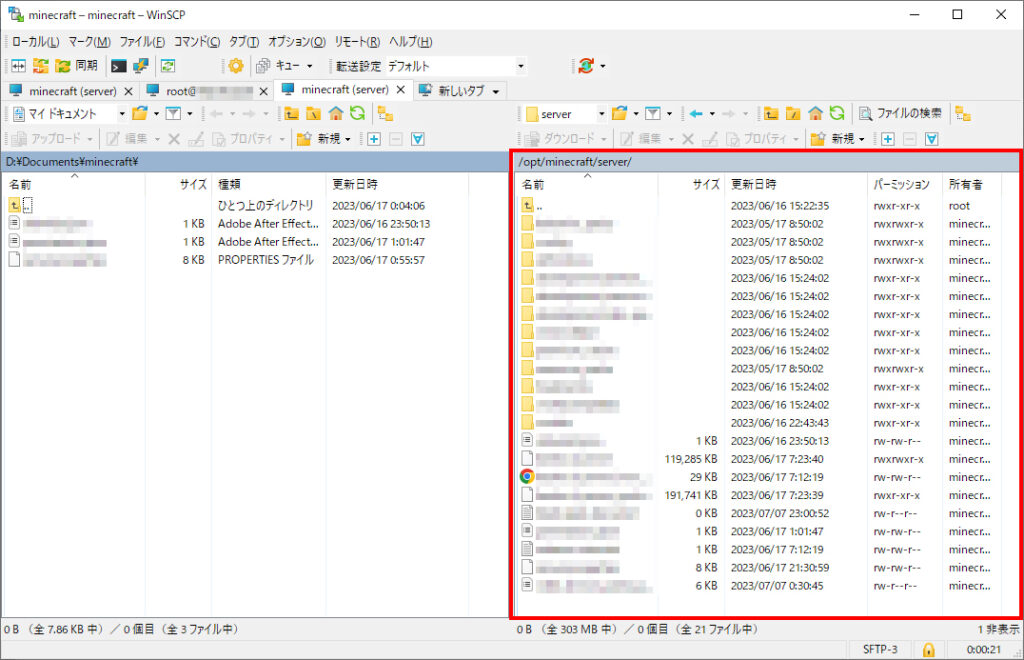
サーバーと接続出来たら、こんな画面になります。
右側のウィンドウが接続先のサーバーの中身で、左側は自分のPC(ローカル)フォルダです。
右側のウィンドウから、
「opt」→「minecraft」→「server」の順にフォルダをクリックします。
そのフォルダに入っている「allowlist.json(conohaではwhitelist.json)」というファイルをダウンロードします。
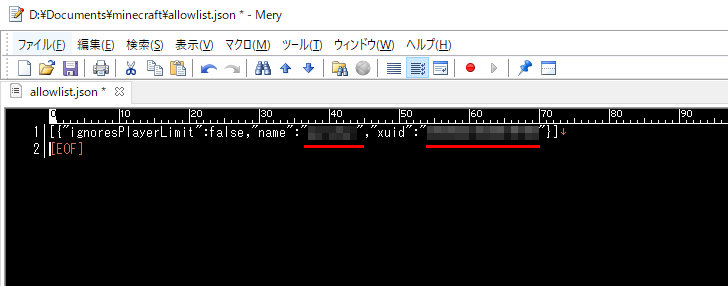
それをメモ帳やテキストエディタで開くと、ホワイトリストに入れた自分のアカウント名と数字の羅列が確認できますので、
この数字をコピーして、メモ帳などにペーストしておきます。
これはxuid(もしくはuuid)と呼ばれ、この数字が重要になってきます。
【手順④】該当ファイルを修正してアップロード。
次に先程「allowlist.json」があった同じフォルダ内にある「permissions.json」というファイルをダウンロードします。
permissions.jsonをメモ帳やテキストエディタで開くと
[]とだけ書かれたファイルになっていますので、そこに
[
{
"permission": "operator",
"xuid": "③で取得したxuid"
}
]と入力し、上書き保存します。
※引用符(”)やその他記号が全角になっていると権限付与が機能しませんのでご注意ください。
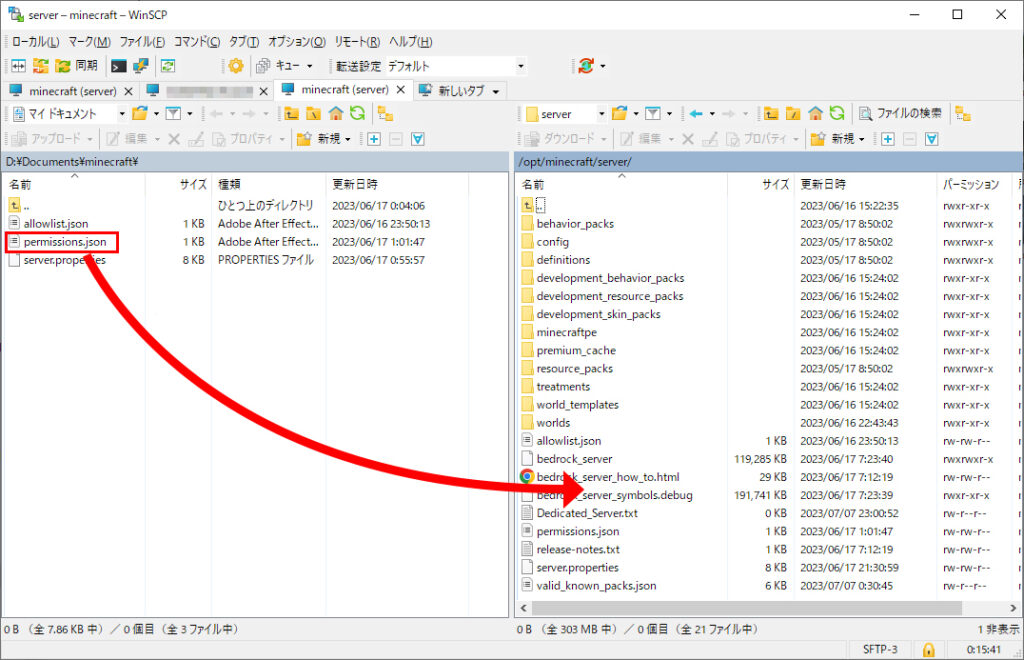
permissions.jsonをサーバーにアップロード(右ウィンドウにファイルをドラッグ)して上書きします。
その後、Xserver VPSの管理画面から再度サーバーを再起動。
【手順⑤】マイクラにログインして座標の設定変更。
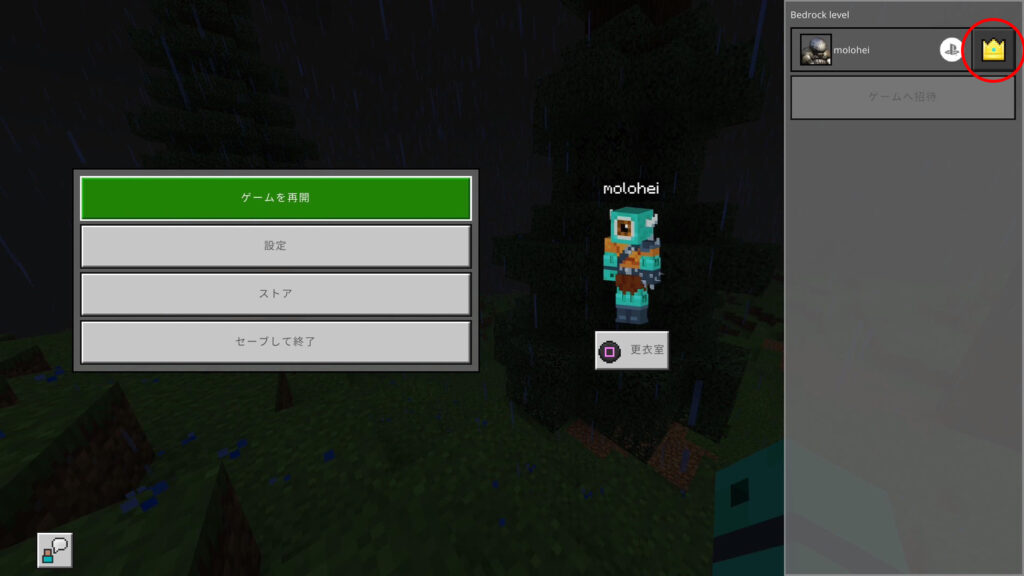
マインクラフトからマルチサーバーのワールドに入って、オプションボタンを押した時に右上に表示される自分の名前に王冠マークがついていれば、op権限の付与が成功しています。
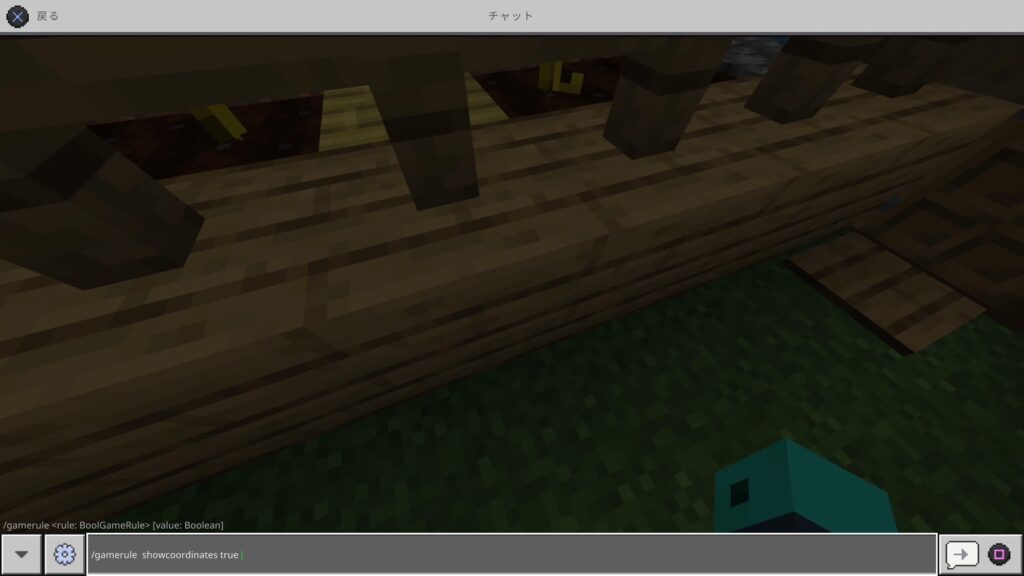
そして、コントローラーの右→ボタンを押すとチャット入力画面が表示されるので、ここに
/gamerule showcoordinates trueと入力して、またコントローラーの右→ボタンを押して送信すると…

表示されたぁあああああああああ!
ここまでたどり着くのに、いろんな壁にぶつかりとても長かった…
最後に
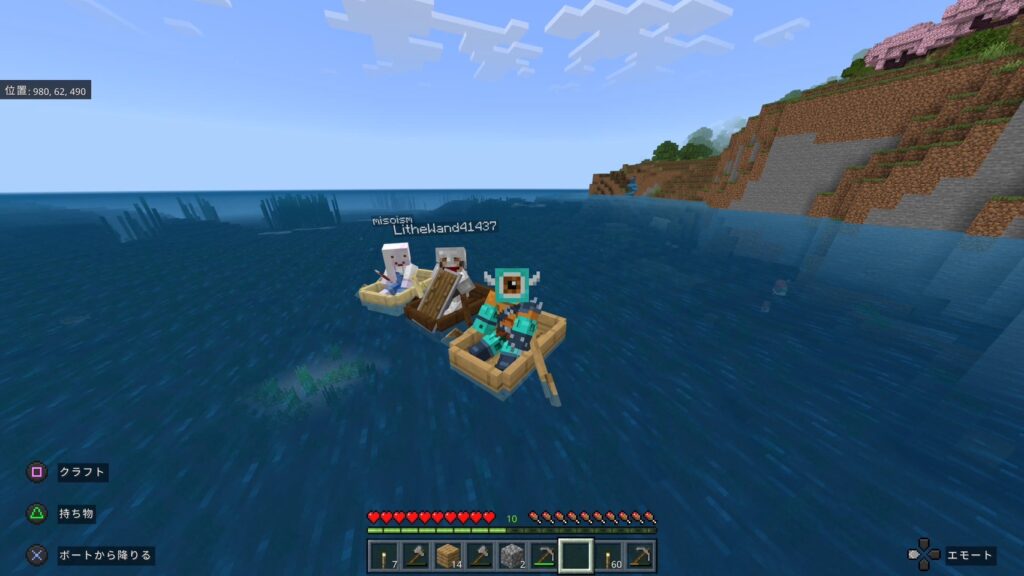
これで晴れて友人たちとマイクラマルチを存分に楽しめるようになりました。
とても晴れやかな気持ちです。
Xserver VPSのマイクラ、契約するだけでマイクラマルチが出来てしまう素晴らしいサービスなのですが、自分の知識不足であと一歩のところで躓いてしまいました。
とは言え、たぶん同じところで困っている人がいるのではないかと思い、記事にしてみました。
振り返ってみれば単純なことだった気もしますが、うまく解決策が見つからない時って焦ってどんどん深みにハマっていくような気もします。
この記事が誰かの役に立ちますよう…
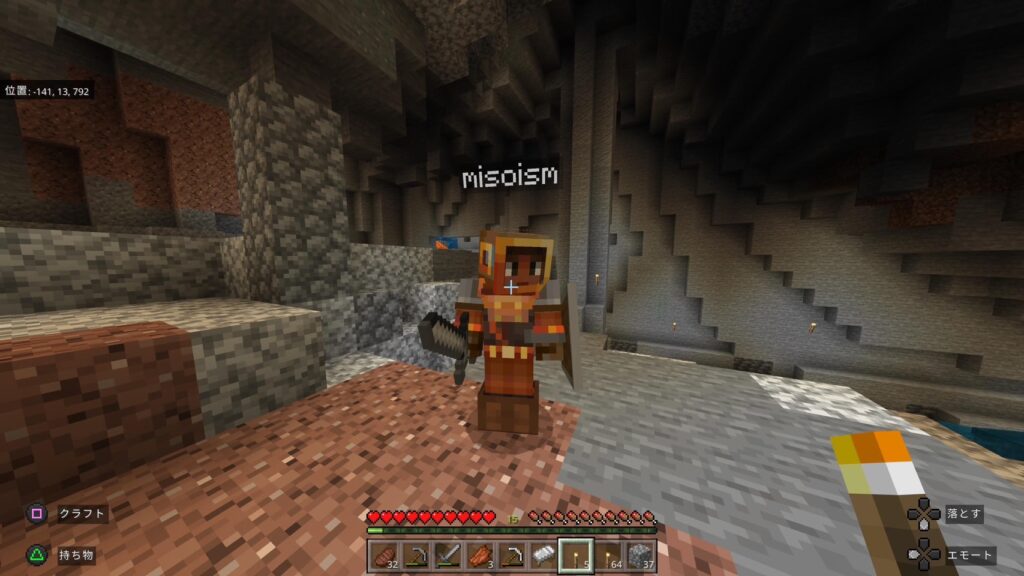
そしてその後ですが、最近は毎日マルチサーバーで遊んでいます。
毎日APEXをやっていた自分ですが、それが嘘のようにやらなくなって今は毎日マイクラでポクポク木を切っています。
一緒に遊ぶ友人たちとはVCを繋いだり繋がなかったり、同じ世界に同じ時間にログインしている気配を感じつつ、ゆるめなオンラインを楽しめています。
友人と物資の交換をしたり、一緒に洞窟探検をしたりと本当に楽しいので、マルチサーバーは立てて良かったなと思います。
解決にあたって参考にさせて頂いた記事
多大なるヒントを頂いた下町とーさん様の記事です。まじで神。
共通する部分がたくさんありますが、こちらではconohaサーバーでのやり方を説明されています。
▼【conoha】マイクラ統合版 マルチサーバー設定OP権限つけ方
https://shitamachi634.com/minecraft-settings/
助けていただいて本当にありがとうございました。
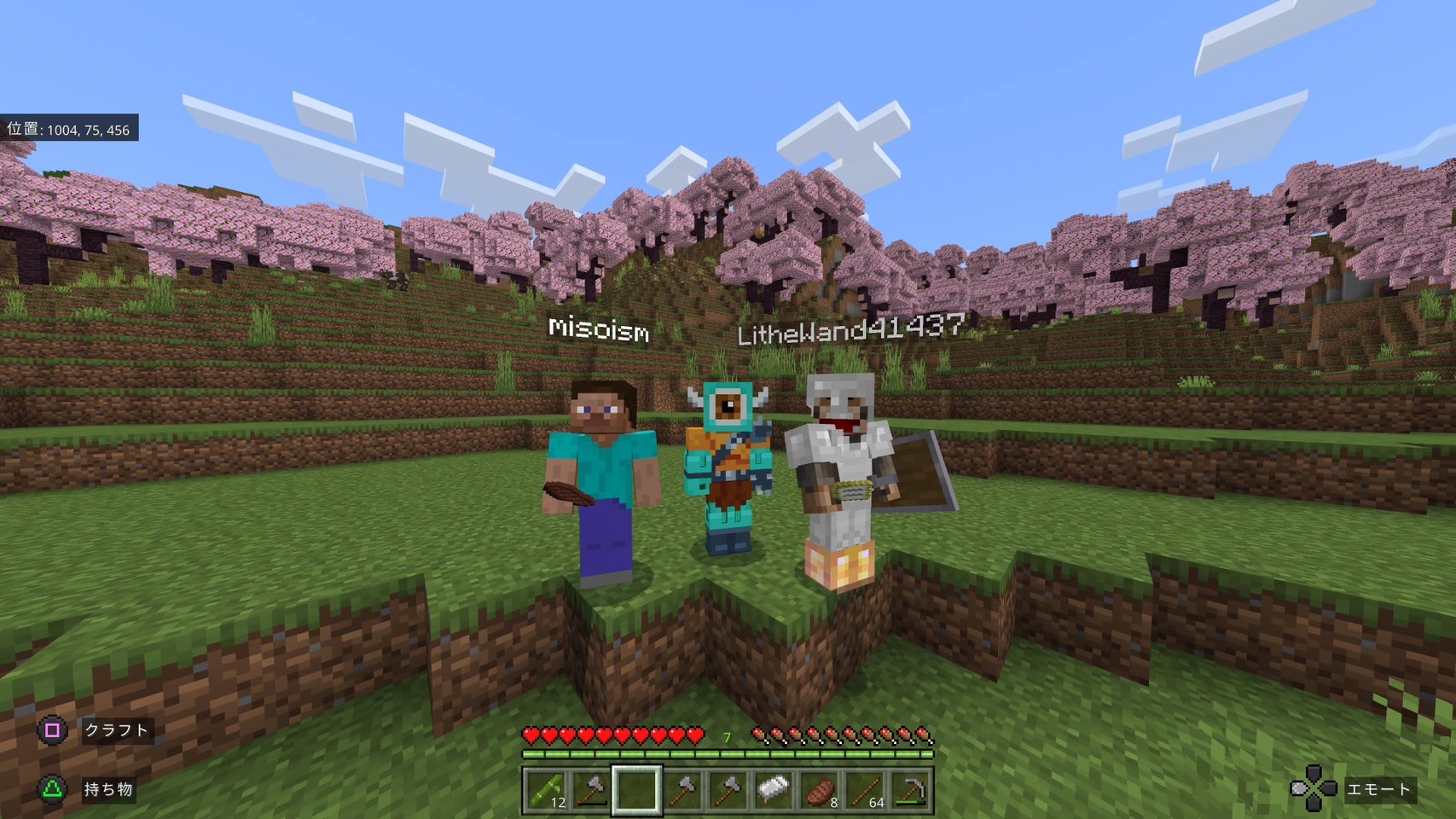


コメント
ありがとうございます。大変参考になりました。
私は、最初FTPで接続できずXserverのヘルプに問い合わせました。
結果、ホワイトリストにFTPを追加することになり、手順が進みました。
コメントありがとうございます!
意外と難しいというか手順が複雑ですよね。
お役に立ててよかったです!